教程介绍
很多小伙伴在使用电脑的时候都会出现找不到gpedit.msc的情况,所以今天就给你们带来了gpedit.msc找不到解决方法,如果你还没有解决这个问题赶快来下载试试吧。
解决方法
1、按下“win+r”打开运行,输入代码“notepad”打开记事本。
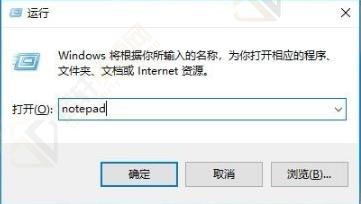
2、然后输入内容
@echo off
pushd "%~dp0"
dir /b %systemroot%\Windows\servicing\Packages\Microsoft-Windows-GroupPolicy-ClientExtensions-Package~3*.mum >gp.txt
dir /b %systemroot%\servicing\Packages\Microsoft-Windows-GroupPolicy-ClientTools-Package~3*.mum >>gp.txt
for /f %%i in ('findstr /i . gp.txt 2^>nul') do dism /online /norestart /add-package:"%systemroot%\servicing\Packages\%%i"
pause
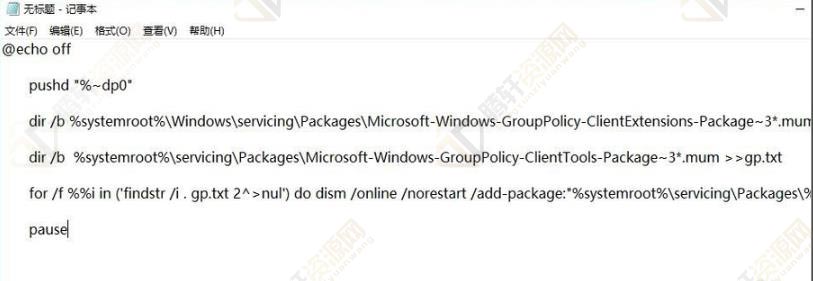
3、点击右上角的文件进行另存为,在弹出的界面中选择保存的路径,类型选择为所有文件。
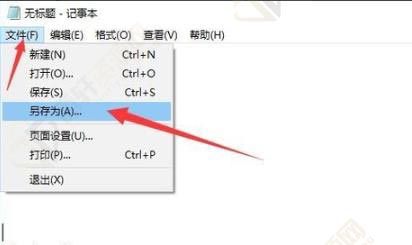
4、然后在保存的gpedit.bat上右击选择“以管理员身份运行”。
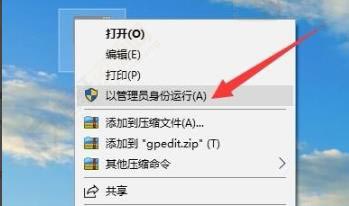
5、最后等待处理完成即可,按下win+r打开运行输入代码“gpedit.msc”即可打开策略组。
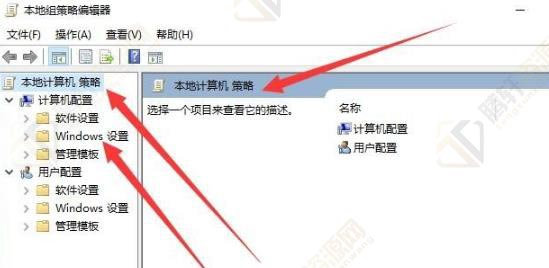
以上本篇文章的全部内容了,感兴趣的小伙伴可以看看,更多精彩内容关注腾轩网www.tengxuanw.com










